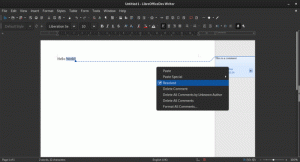Windows10で写真付きの画像を切り抜く

写真アプリは、Windows 10にプリインストールされているユニバーサル(メトロ)アプリです。 これは、Microsoftが全体を作りたいので、Windowsフォトビューアーを置き換えることを目的としたストアアプリです。 ユーザー環境は、Windows 10MobileとWindows10 forPCで同じように表示および動作します。 興味のあるユーザーが できる 従来のデスクトップアプリであるWindowsフォトビューアーを復元する、写真の使用を好む人は、この新しいアプリで画像を切り抜く方法を学ぶことに興味があるかもしれません。
組み込みの写真アプリを使用すると、画像を表示したり、基本的な編集を実行したりできます。 そのタイルはスタートメニューに固定されています。 また、アプリは箱から出してほとんどの画像ファイル形式に関連付けられています。 写真は、ユーザーのローカルドライブまたはOneDriveクラウドストレージから画像を表示するための非常に基本的な機能を提供します。
写真アプリには切り抜きオプションが付属しているため、サードパーティの画像エディタやMicrosoftペイントも必要ありません。 この機能の使用方法は次のとおりです。
Windows10で写真を使用して画像のサイズを変更するには、 以下をせよ。
- 写真を開きます。 そのタイルは、デフォルトで[スタート]メニューに固定されています。
- 切り抜く画像ファイルを開きます。
- アイテムを展開します 編集と作成 上部のツールバー領域にあります。
- を選択 編集 メニューからのコマンド。 また、Ctrl + Eを押して、直接編集モードに移動することもできます。
- 新しいフライアウトが右側に開きます。 そこで、をクリックします トリミングして回転する ボタン。
- 大きな白い点を使用して選択領域を調整します。
- 次に、をクリックします 終わり 右側のボタン。
- 画像を保存します。
- これで、フォトアプリを閉じることができます。
それでおしまい。
関連記事:
- Windows10で写真アプリのライブタイルの外観を変更する
- Windows10の写真でマウスホイールによるズームを有効にする
- Windows10での写真アプリのバックアップと復元のオプション
- Windows10の写真アプリで人にタグを付ける方法
- Windows10の写真でダークテーマを有効にする
- Windows10の写真からOneDriveイメージを除外する
- Windows10でスクリーンセーバーとして写真を設定する
- Windows10の写真で顔の検出と認識を無効にする